qui puoi trovare qualche risposta ai tuoi dubbi.
Se l'argomento che ti interessa non è presente, ti prego di segnalarmelo.
Questo tutorial è stato scritto con PSP2020 e tradotto con PSPX9 and PSP2020, ma può essere realizzato anche con le altre versioni di PSP.
Dalla versione X4, il comando Immagine>Rifletti è stato sostituito con Immagine>Capovolgi in orizzontale,
e il comando Immagine>Capovolgi con Immagine>Capovolgi in verticale.
Nelle versioni X5 e X6, le funzioni sono state migliorate rendendo disponibile il menu Oggetti.
Con il nuovo X7 sono tornati i comandi Immagine>Rifletti e Immagine>Capovolgi, ma con nuove funzioni.
Vedi la scheda sull'argomento qui
 traduzione in francese qui
traduzione in francese qui
 traduzione in inglese qui
traduzione in inglese qui
 le vostre versioni qui
le vostre versioni qui
Occorrente:

Per il tube e le maschere grazie Béas e Narah.
(I siti dei creatori del materiale qui)
Filtri:
in caso di dubbi, ricorda di consultare la mia sezione filtri qui
AAA Frames - Foto Frame qui

non esitare a cambiare modalità di miscelatura e opacità secondo i colori utilizzati.

Apri le maschere in PSP e minimizzale con il resto del materiale.
1. Apri una nuova immagine trasparente 650 x 500 pixels.
2. Imposta il colore di primo piano con il colore chiaro #d7c192
e il colore di sfondo con il colore scuro #702a2a.
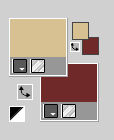
Riempi  l'immagine trasparente con il colore di primo piano.
l'immagine trasparente con il colore di primo piano.
3. Effetti>Effetti di immagine>Scostamento - colore di sfondo.
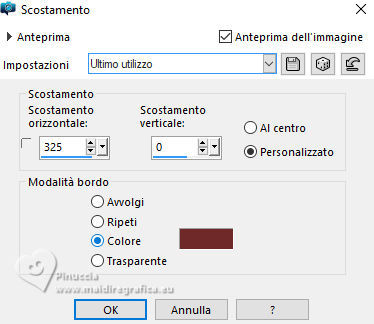
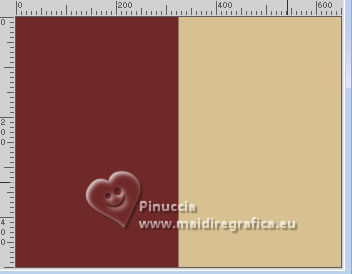
4. Effetti>Effetti di immagine>Motivo unico.

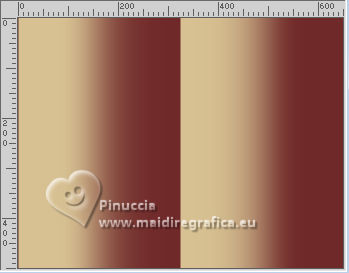
5. Livelli>Duplica.
Effetti>Effetti geometrici>Prospettiva orizzontale.
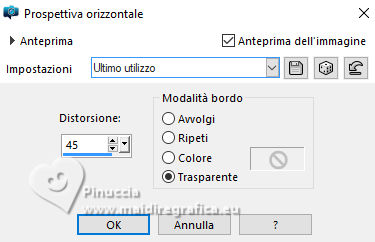
6. Effetti>Effetti 3D>Sfalsa ombra, colore nero.

7. Cambia la modalità di miscelatura di questo livello in Luce diffusa.
Livelli>Unisci>Unisci giù.
8. Livelli>Duplica.
Immagine>Rifletti>Rifletti orizzontalmente.
9. Cambia la modalità di miscelatura di questo livello in Moltiplica,
e abbassa l'opacità al 50%.
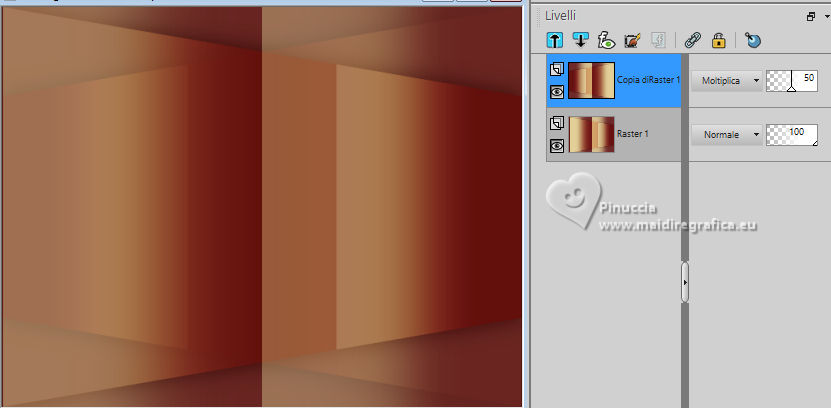
Livelli>Unisci>Unisci giù.
Effetti>Effetti di bordo>Aumenta di più.
10. Effetti>Effetti di immagine>Scostamento.
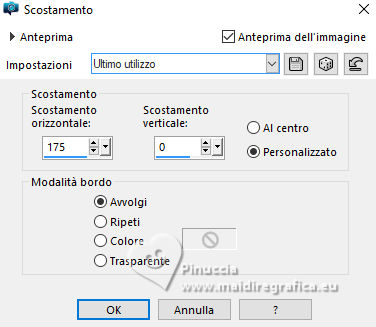

11. Livelli>Duplica.
Effetti>Effetti geometrici>Inclina.
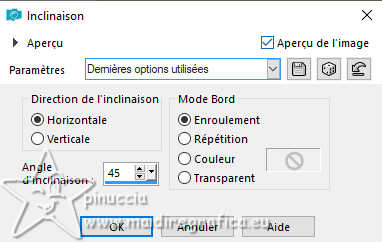
12. Abbassa l'opacità di questo livello al 50%.
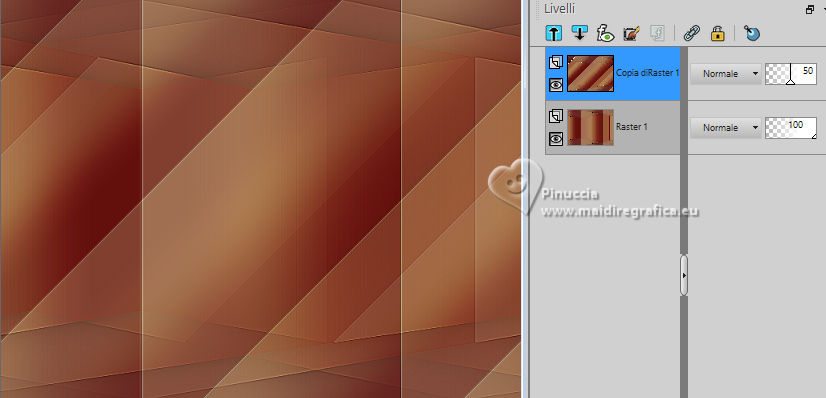
Livelli>Unisci>Unisci giù.
13. Livelli>Duplica.
Effetti>Effetti tecniche di disegno>Pennellate - colore di primo piano.
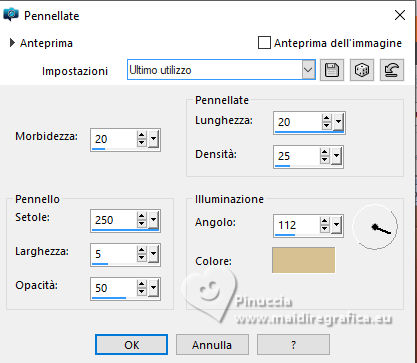
14. Abbassa l'opacità di questo livello al 60%.

Immagine>Rifletti>Rifletti orizzontalmente.
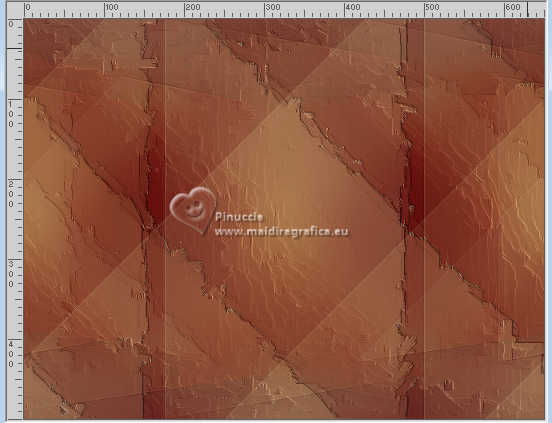
15. Selezione>Seleziona tutto.
Immagine>Aggiungi bordatura, simmetriche non selezionato, colore di sfondo.
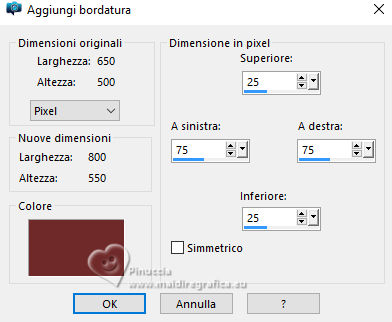
16. Effetti>Effetti di immagine>Motivo unico, con i settaggi precedenti, ma Bidirezionale selezionato (standard).

17. Effetti>Effetti 3D>Sfalsa ombra, con i settaggi precedenti.
Selezione>Deseleziona.
18. Effetti>Effetti di immagine>Motivo unico, con i settaggi precedenti.


19. Selezione>Seleziona tutto.
Immagine>Aggingi bordatura, simmetriche non selezionato, colore di primo piano.
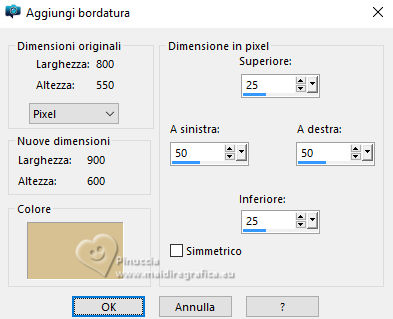
20. Effetti>Effetti di immagine>Motivo unico, con i settaggi precedenti.

21. Selezione>Inverti.
Regola>Sfocatura>Sfocatura gaussiana - raggio 20

22. Effetti>Effetti tecniche di disegno>Pennellate, con i settaggi precedenti.
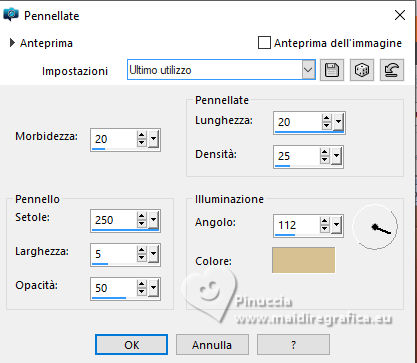
23. Effetti>Effetti 3D>Sfalsa ombra, con i settaggi precedenti.
Selezione>Deseleziona.
24. Effetti>Effetti di immagine>Motivo unico.
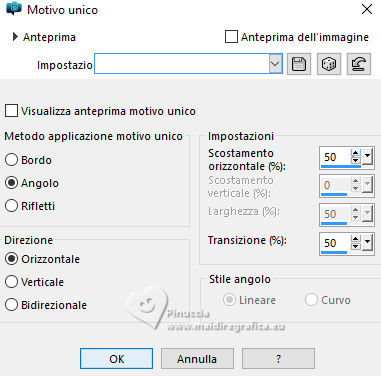
25. Apri il tube autumn 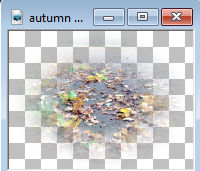
Modifica>Copia.
Torna al tuo lavoro e vai a Modifica>Incolla come nuovo livello.
Abbassa l'opacità di questo livello al 50%.
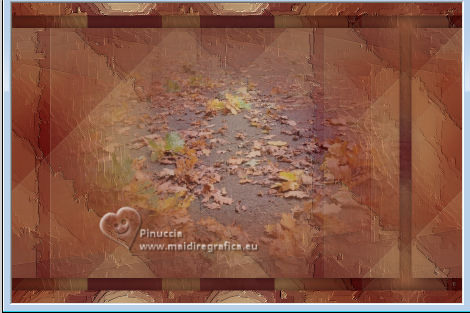
26. Livelli>Nuovo livello raster.
Riempi  con il colore di primo piano.
con il colore di primo piano.
27. Livelli>Nuovo livello maschera>Da immagine.
Apri il menu sotto la finestra di origine e vedrai la lista dei files aperti.
Seleziona la maschera Narah_Mask_1341.
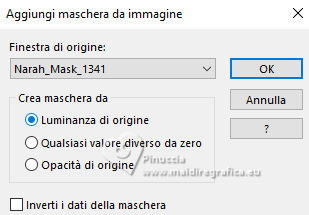
Livelli>Unisci>Unisci gruppo.
Effetti>Effetti di bordo>Aumenta di più.
28. Livelli>Unisci>Unisci visibile.
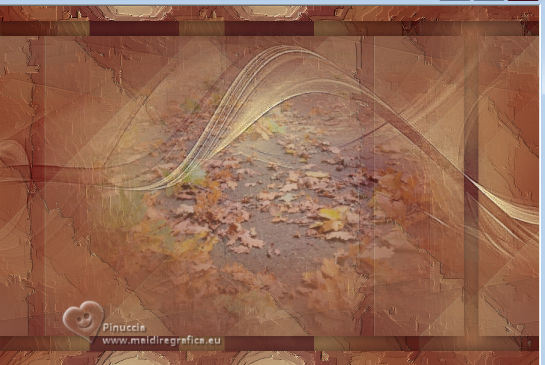
29. Effetti>Plugins>AAA Frames - Foto Frame.
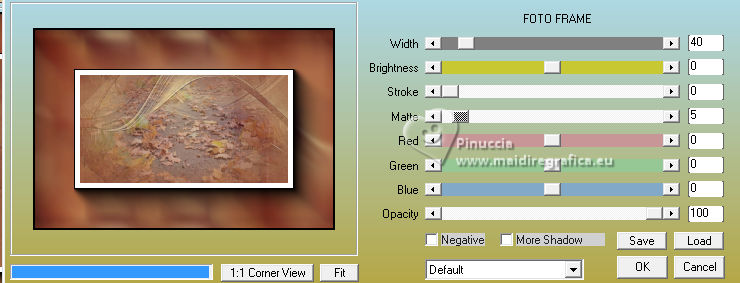
***********
Se non hai o non vuoi usare il filtro:
Selezione>Seleziona tutto.
Selezione>Modifica>Contrai - 40 pixels.
Selezione>Inverti
Regola>Sfocatura>Sfocatura gaussiana - raggio 10

Selezione>Inverti.
Effetti>Effetti 3D>Sfalsa ombra, con i settaggi precedenti.
Selezione>Modifica>Seleziona bordature selezione.
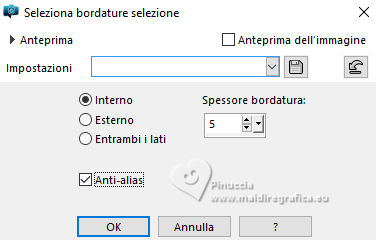
Continua al punto 31.
**********
30. Se hai usato il filtro:
Attiva lo strumento Bacchetta magica  , tolleranza 20,
, tolleranza 20,

Clicca nel bordo bianco per selezionarlo.
31. Riempi  la selezione con il colore di primo piano.
la selezione con il colore di primo piano.
Selezione>Deseleziona.
32. Modifica>Copia
l'immagine deve restare in memoria fino al punto 40;
se vuoi, per precauzione, salvala.
33. Regola>Sfocatura>Sfocatura gaussiana - raggio 20.

34. Livelli>Duplica.
Livelli>Nuovo livello maschera>Da immagine.
Apri il menu sotto la finestra di origine
e seleziona la maschera cre@nnie-53
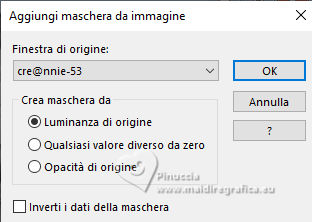
Livelli>Unisci>Unisci gruppo.
35. Cambia la modalità di miscelatura di questo livello in Rafforza,
e abbassa l'opacità al 25%.
Dovresti avere questo
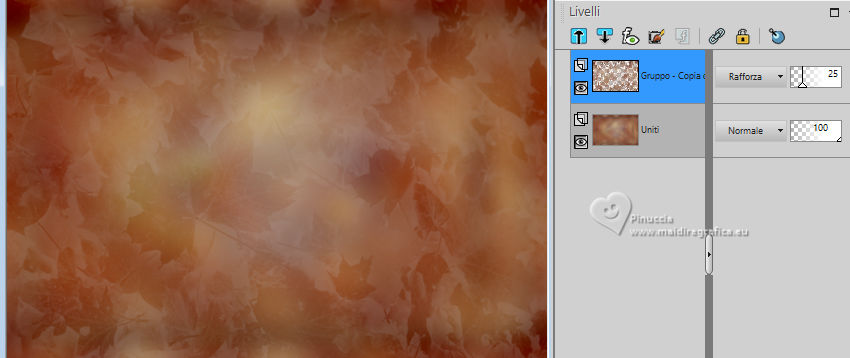
36. Livelli>Nuovo livello raster.
Riempi  il livello con il colore di sfondo.
il livello con il colore di sfondo.
37. Livelli>Nuovo livello maschera>Da immagine.
Apri il menu sotto la finestra di origine
e seleziona la maschera Narah_Mask_1355
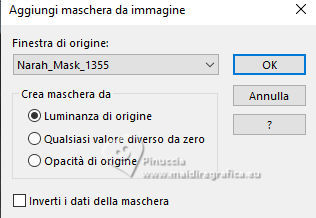
Livelli>Unisci>Unisci gruppo.
38. Immagine>Rifletti>Rifletti verticalmente (Immagine>Capovolgi).
Immagine>Rifletti>Rifletti orizzontalmente.
Cambia la modalità di miscelatura di questo livello in Moltiplica.
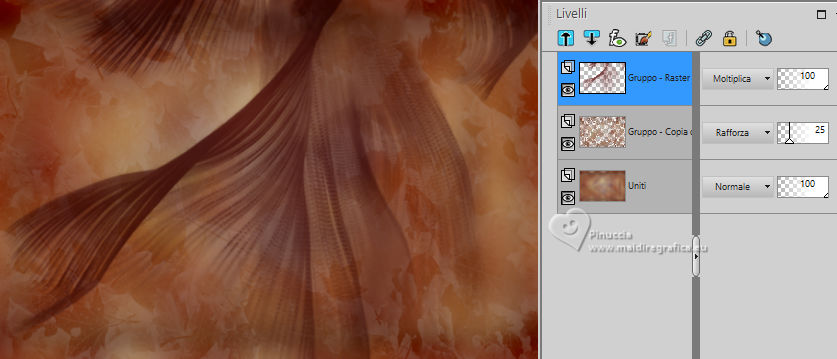
39. Livelli>Nuovo livello raster.
Attiva lo strumento Selezione 
(non importa il tipo di selezione impostato, perchè con la selezione personalizzata si ottiene sempre un rettangolo)
clicca sull'icona Selezione personalizzata 
e imposta i seguenti settaggi.
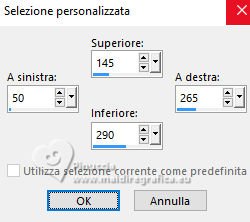
40.Modifica>Incolla nella selezione
L'immagine del punto 32 è ancora in memoria
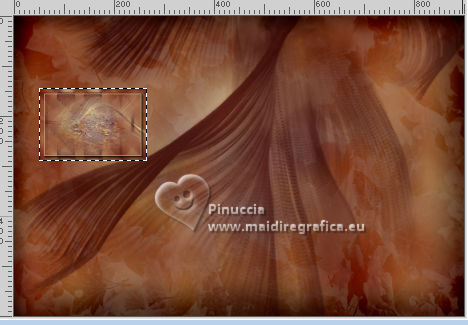
41. Regola>Messa a fuoco>Metti a fuoco.
Selezione>Deseleziona.
42. Livelli>Duplica.
Tasto K per attivare lo strumento Puntatore 
Posizione X: 50,00 - Posizione Y: 310,00.
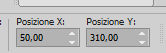
43. Livelli>Unisci>Unisci giù.
Effetti>Effetti 3D>Sfalsa ombra, con i settaggi precedenti.
44. Livelli>Nuovo livello raster.
Selezione personalizzata 
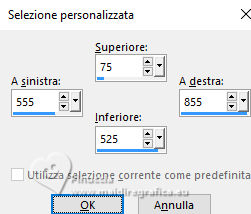
45. Apri l'immagine plaatje everyleaf 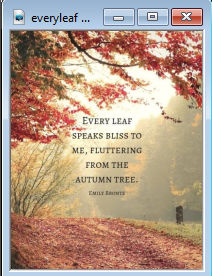
Modifica>Copia.
Torna al tuo lavoro e vai a Modifica>Incolla nella selezione.
46. Selezione>Modifica>Seleziona bordature selezione.
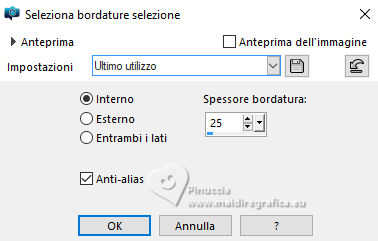
Riempi  la selezione con il colore di sfondo.
la selezione con il colore di sfondo.
47. Effetti>Effetti 3D>Smusso a incasso.
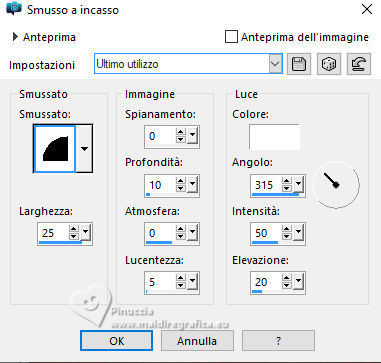
Selezione>Deseleziona.
48. Livelli>Disponi>Sposta giù.
Modifica>Ripeti Sposta livello giù.
Abbassa l'opacità di questo livello all'80%.
49. Attiva il livello superiore.
Apri il tube woman_416_beas_tube 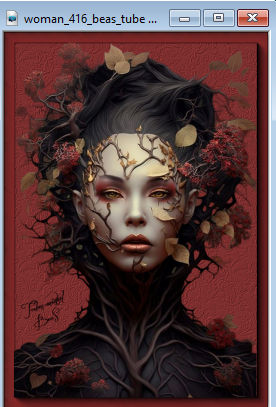
Modifica>Copia.
Torna al tuo lavoro e vai a Modifica>Incolla come nuovo livello.
Immagine>Ridimensiona, al 70%, tutti i livelli non selezionato.
50. Tasto K per attivare lo strumento Puntatore 
Posizione X: 218,00 - Posizione Y: 23,00.

51. Livelli>Duplica.
Regola>Sfocatura>Sfocatura gaussiana, con i settaggi precedenti.
52. Cambia la modalità di miscelatura di questo livello in Moltiplica.
Livelli>Disponi>Sposta giù.
53. Regola>Sfocatura>Sfocatura da movimento.

54. Apri tekst-autumn-2024 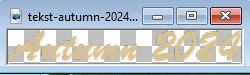
Modifica>Copia.
Torna al tuo lavoro e vai a Modifica>Incolla come nuovo livello.
Posizione X: 632,00 - Posizione Y: 39,00.
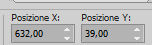
Tasto M per deselezionare lo strumento.
55. Firma il tuo lavoro su un nuovo livello.
56. Selezione>Seleziona tutto.
Immagine>Aggiungi bordatura, 50 pixels, simmetriche, colore di sfondo.
57. Selezione>Inverti.
Effetti>Effetti 3D>Smusso a incasso, con i settaggi precedenti.
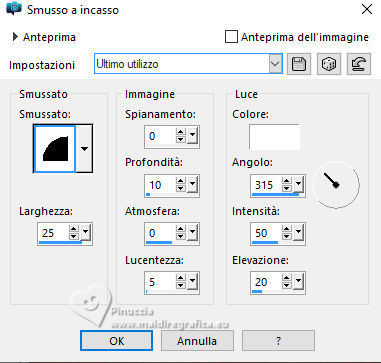
Selezione>Deseleziona.
58. Immagine>Ridimensiona, 800 pixels di larghezza, tutti i livelli selezionato.
Salva in formato jpg.
Per il tube di questo esempio grazie Cupcake


Puoi scrivermi se hai problemi o dubbi, o trovi un link che non funziona, o soltanto per un saluto.
19 Settembre 2024



